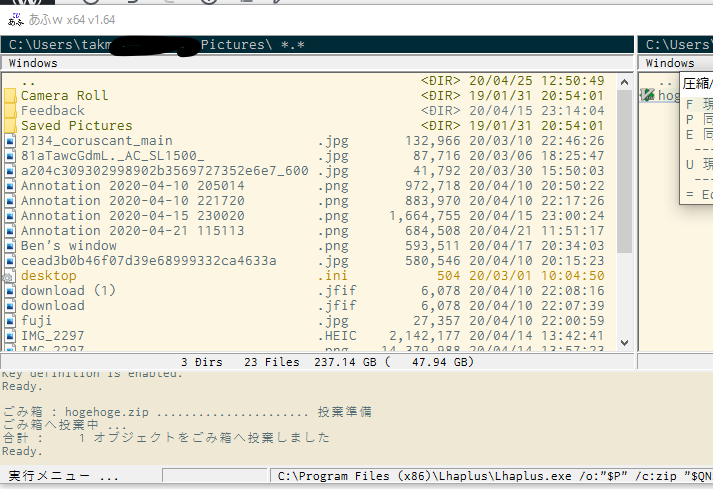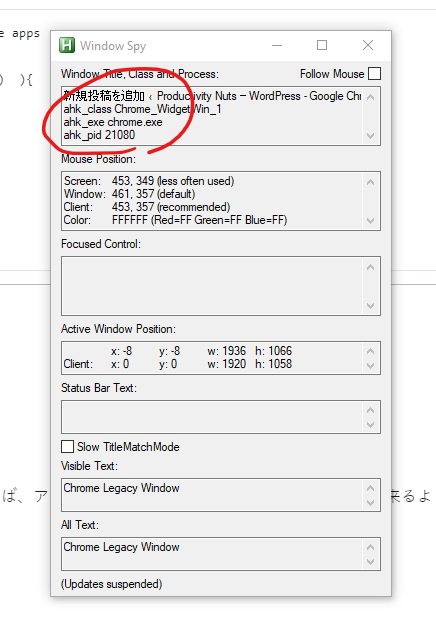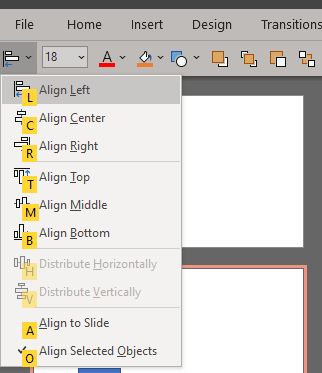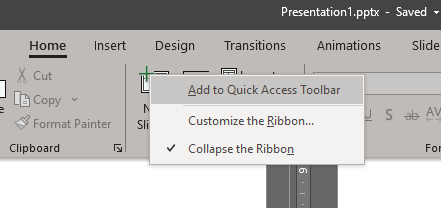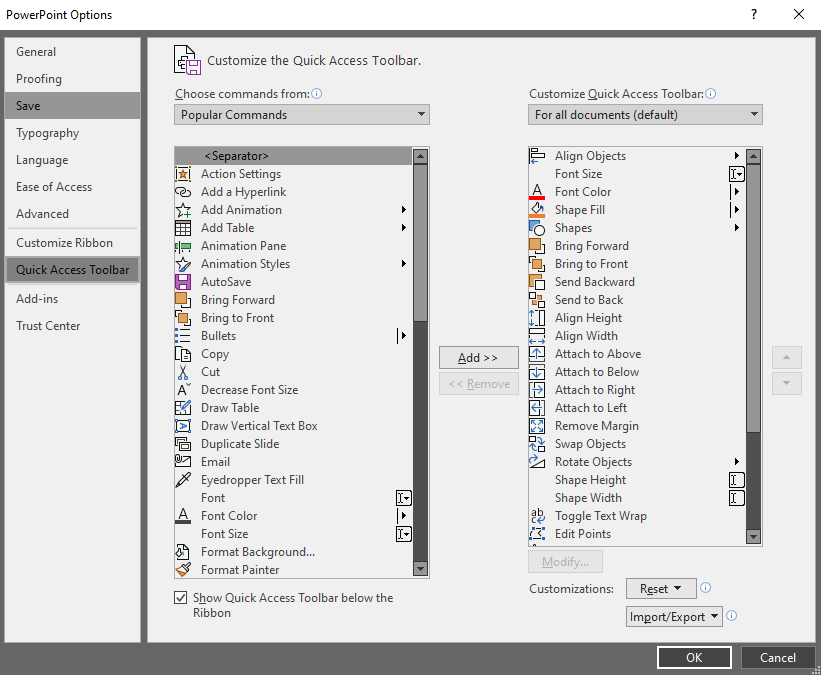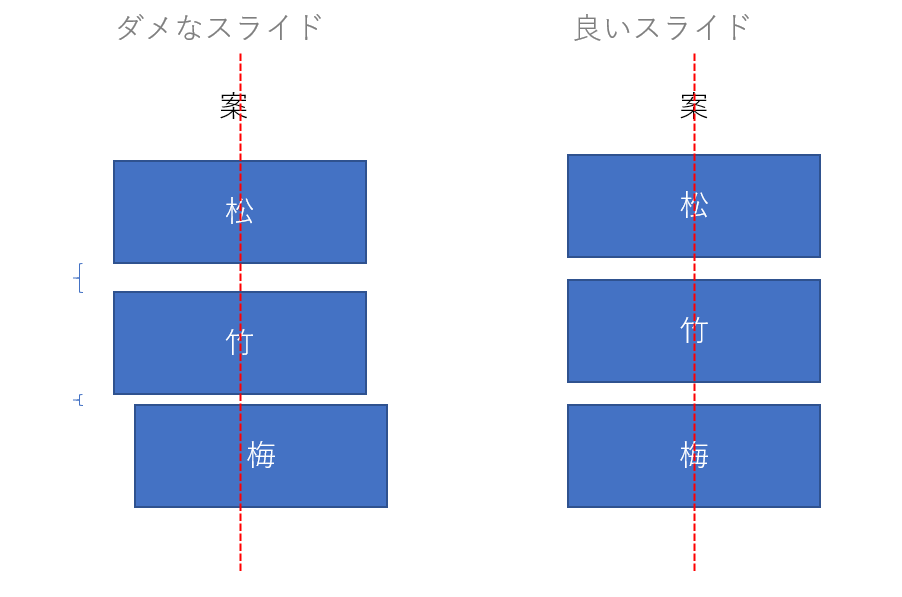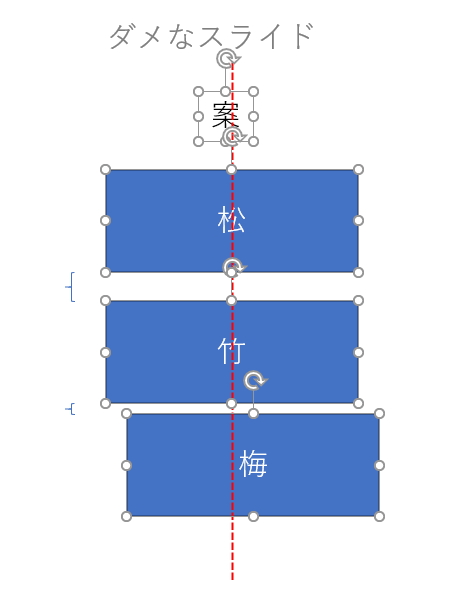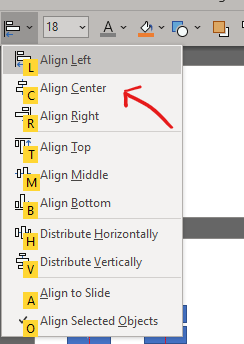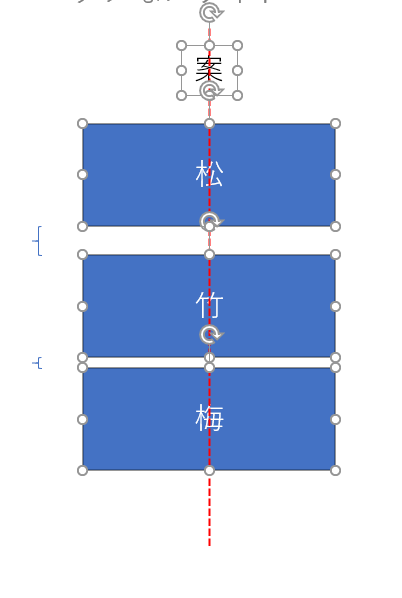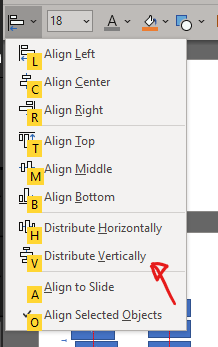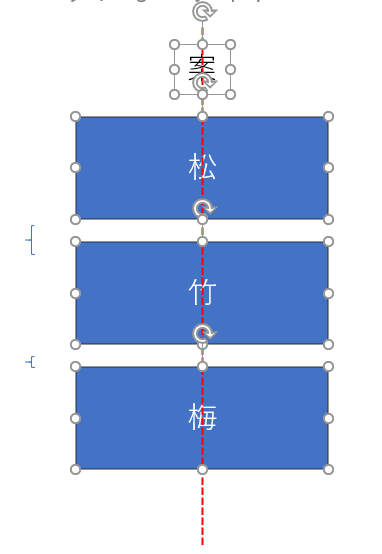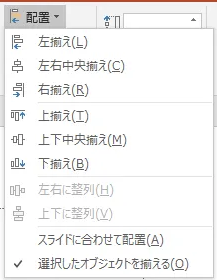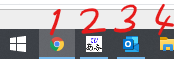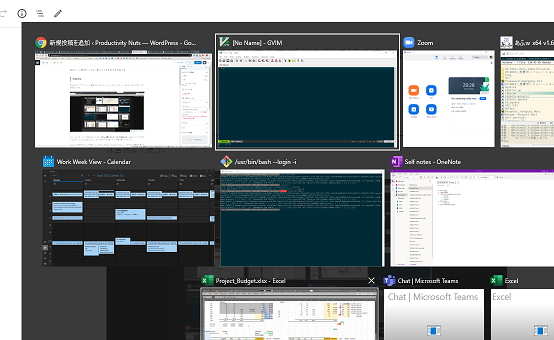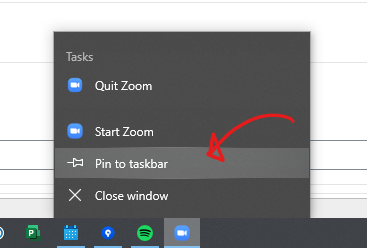マウスは出来れば窓から投げ捨てて、可能な限り全ての操作をキーボードだけで行いたい。Windowsで仕事をしているならば、ここで案外ボトルネックになるのが、以下に挙げるようなファイル操作である。
- ファイルのコピー
- フォルダ名の変更
- zipの圧縮・解凍
そこで利用するソフトウェアが、「あふw」である。
ツールの紹介
このファイラのすごいところは、
- 全てのキーバインドをカスタマイズできる
- むしろマウスではほぼ使えない
- 工夫次第でいくらでも外部アプリケーションと連携出来る
正直変態向けファイラと言って良いと差し支えないと思う。見た目は標準的な2画面ファイラで、こんな感じ。
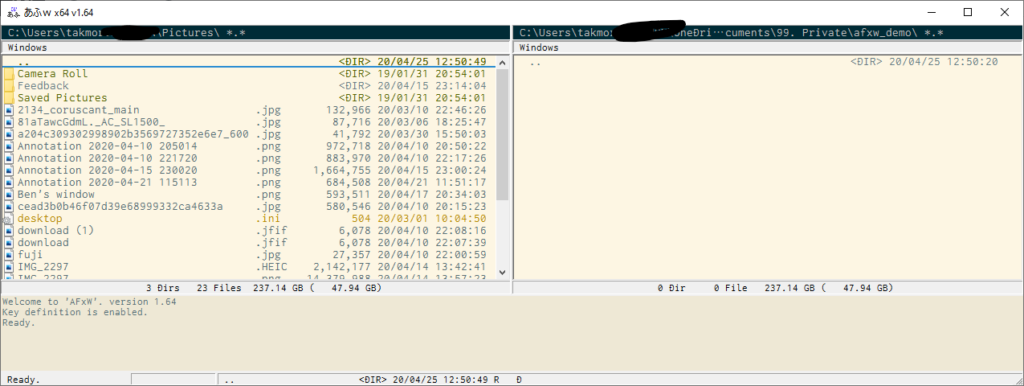
キーバインドもどうにでも変更ができる。例えば自分はhjklを使ってvim風にカーソルを移動出来るようにしている。
ファイルのコピー、移動、削除、リネームなんかも当然キーボードだけで実現できる。
どれほど強力な(変態)ツールなのか知ってもらいたいので、以下にいくつか利用例を紹介する。
使い方集
お気に入りフォルダに一瞬でジャンプ
お気に入りフォルダメニューを作っておけば、瞬時に対象のフォルダに移動することができる。当然キーボードだけで。
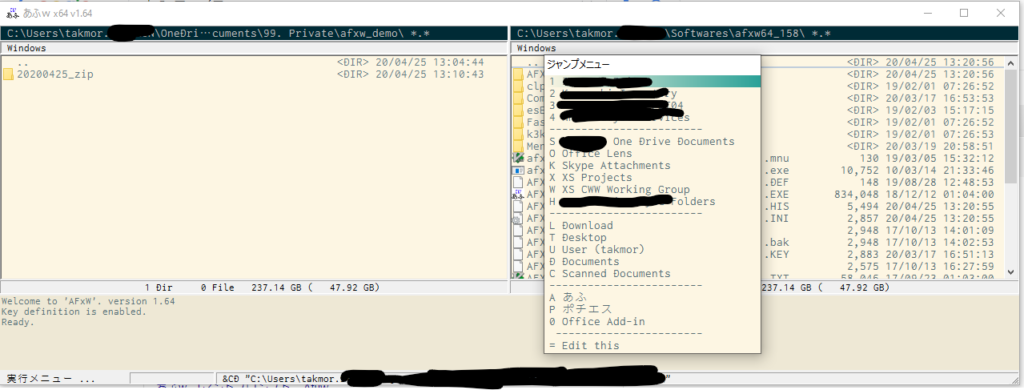
作業用フォルダとかダウンロードフォルダとか、よくアクセスするような所はここにまとめておけば、キーボードだけでたやすく訪れることができる。
自分の場合、Alt + Jでこのメニューが出るようにしてあるので、すかさずLを押せばダウンロードフォルダにジャンプできる。
ファイルを圧縮する
ファイル圧縮に自分は特にこだわりがないので、軽快なLhaplusを使っている。
とりあえずhogehoge.txtをzipに圧縮するならば、まずはスペースでファイルを選択して、Pを押すとオレオレ圧縮サブメニューが表示される。
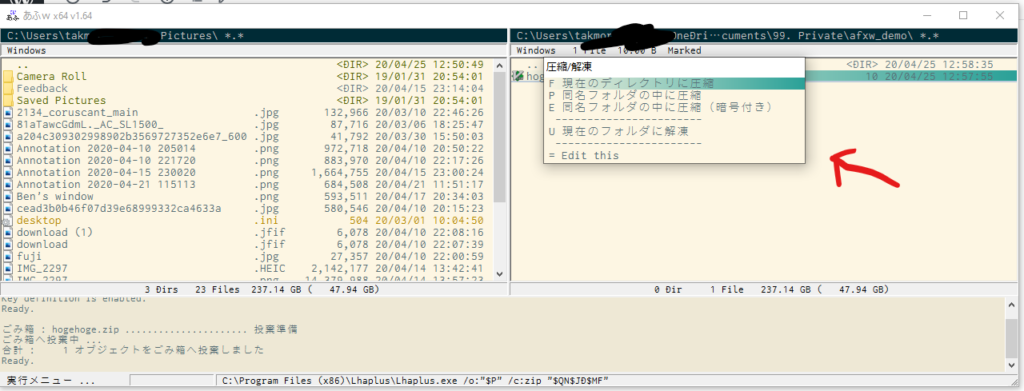
とりあえず同じフォルダに圧縮するならばFを押せば完了だ。
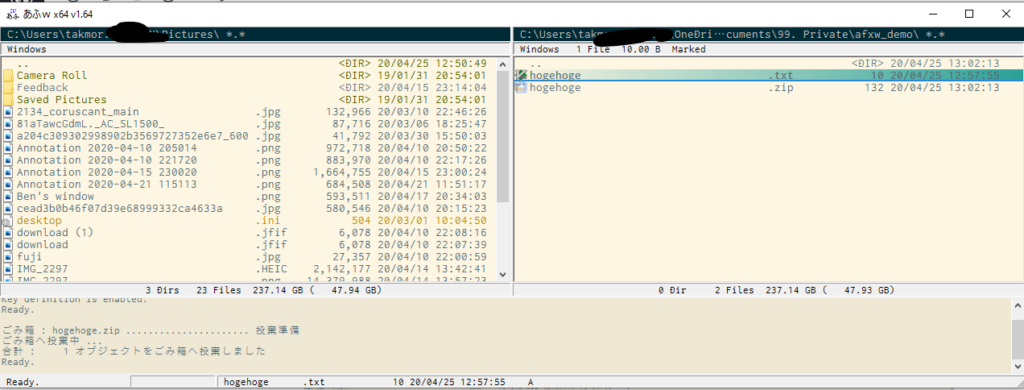
ここまでをまとめると、スペース –> P –> Fで終了だ。たった3つのキーで操作が完了した。
フォルダの中身をまるごとzipにしたい時もあると思う。そんな時はフォルダを選択して、Pでメニューを出し、Pだ。
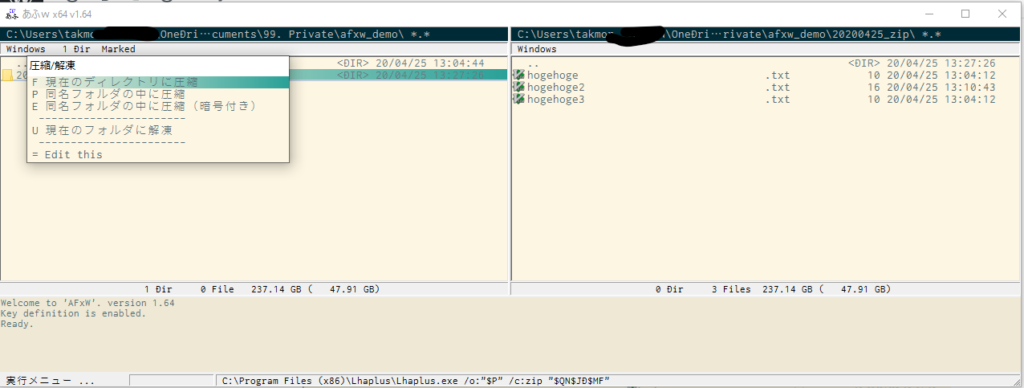
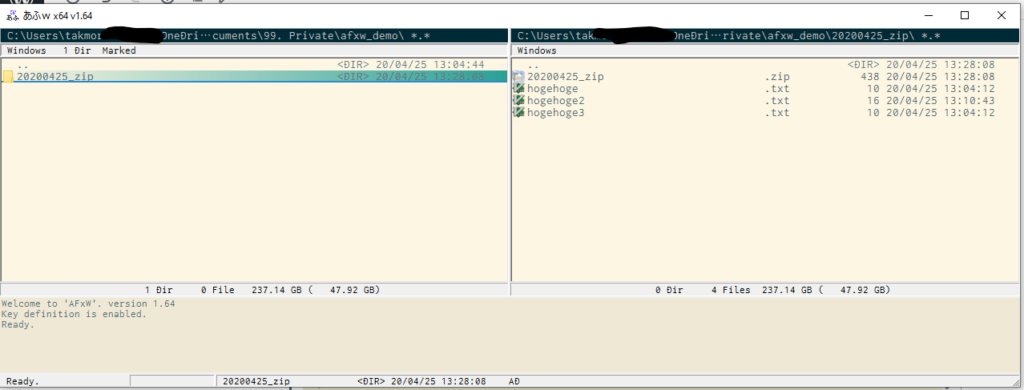
またしてもキー入力はたった3回だ。スペース –> P –> Pである。パスワード付きや解凍もこのオレオレメニューから実行可能だ。
要はコマンドラインに引数付けて呼び出せるアプリケーションなら何でも統合できる。
なお、PにLhaplusメニューを割り当てているのは私個人の設定であるので、その辺は自分で設定して覚える必要がある。
さくっとテキストファイルのDiffをチェックする
WinMergeというアプリケーションでテキストファイルのDiffを取ることができる。これもあふwから呼び出せる。
Diffしたい二つのファイルを選択して、、(スペース、スペース)
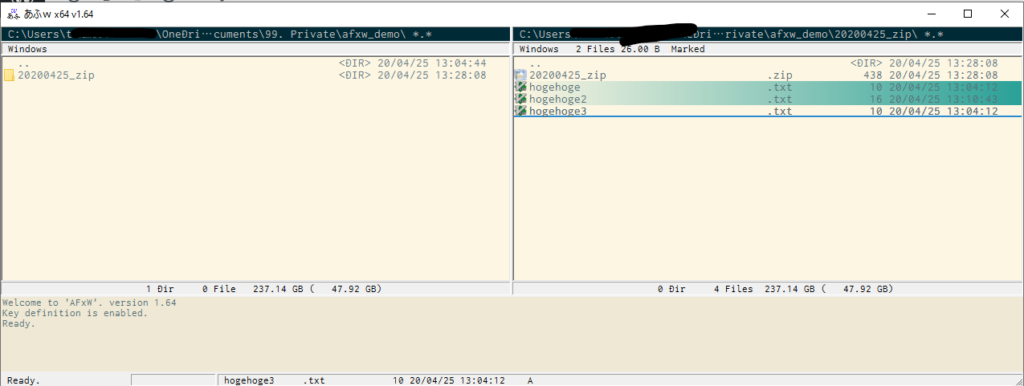
Alt + Dを押すと、、一瞬でWinMergeがdiffを示してくれる。ここまで1秒くらいだ。
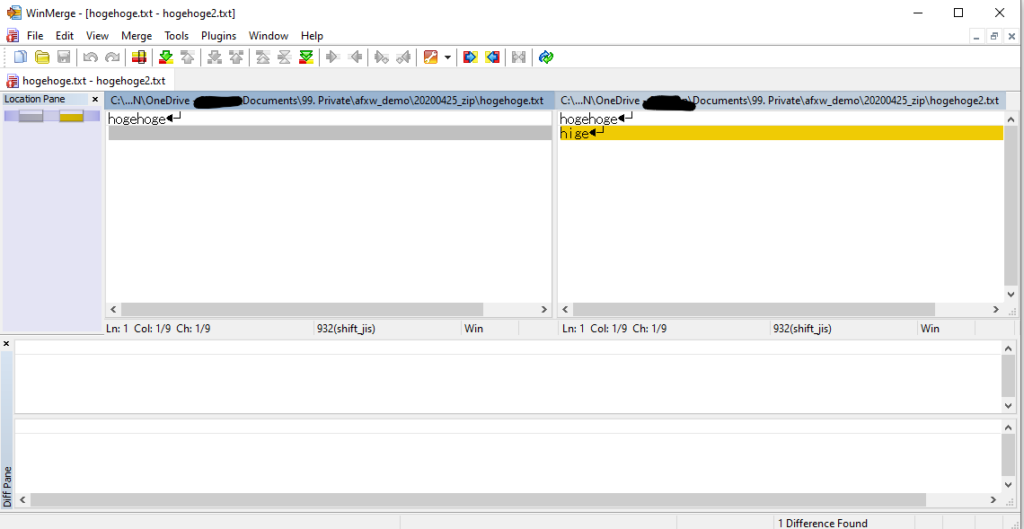
Alt + Dというのも無論私個人の設定であるので、これを覚える必要はある。
その他利用例
スクリーンショットを貼るのが大変なので文字だけでの紹介すると、他にも自分は以下のようなコマンドを登録している
- Everythingという超高速ファイル検索ツールと連動して、検索結果のフォルダを表示する
- 現在のフォルダをコマンドプロンプトで開く
- 現在のフォルダをgit bashで開く
- ポチエスという拡張子判別ツール経由でファイルを開く
他にも色々設定している気がするものの、書き出してみようとすると思い出せない。。
私の設定に興味持った方がいたらコメント下されば設定晒します。
応用編を書きました。
Everythingとの連携について書きました。
そのうち応用編ではポチエスとの連動について語ってみよう。